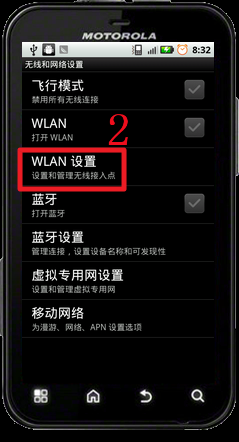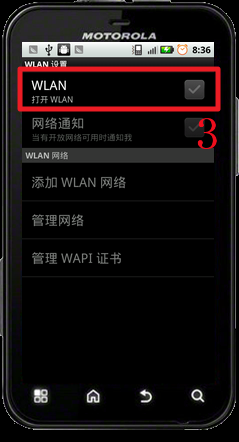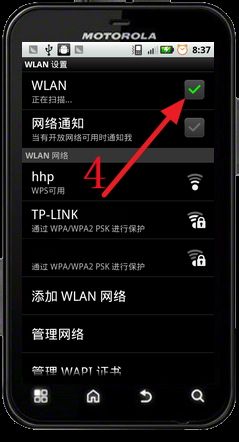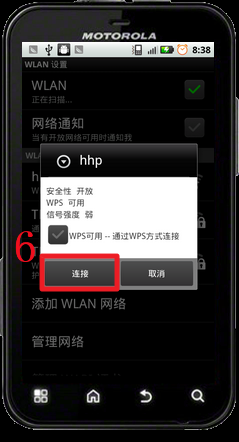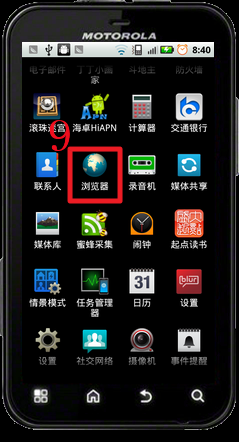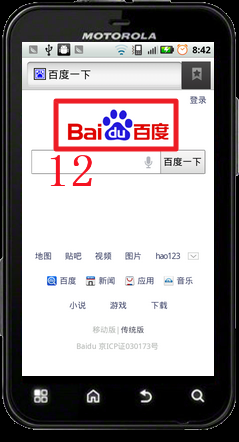手机如何用wlan上网
1、首先,点击下图手机中的“设置”选项。
2、点击“WLAN设置”选项。
3、在下图的界面中,选中“WLAN”选项,以启用无线天线。
4、如下图红色箭头所指,已经开启了手机的无线天线扫描功能。
5、点击下图红框中,你想连接的无线网络。
6、在出现的对话框中,点击“连接”按钮。
7、从下图红色箭头所指的地方,可以看到手机已经连接到了无线网络。
8、点击下图红色箭头所指的,手机应用程序按钮。
9、在出现的界面中,点击“浏览器”按钮。
10、在出现的浏览器地址栏中输入你想访问网站的网址。
11、然后,点击下图红色箭头所指的按钮。
12、从下图可以看出,手机已经访问到了百度的页面了,也就可以使用手机在互联网中找你需要的信息了。
声明:本网站引用、摘录或转载内容仅供网站访问者交流或参考,不代表本站立场,如存在版权或非法内容,请联系站长删除,联系邮箱:site.kefu@qq.com。
阅读量:71
阅读量:53
阅读量:89
阅读量:84
阅读量:86